ID消费系统操作说明书
博卡ID售饭系统说明书《软件常用操作篇》

I D卡收费系统软件《软件常用操作篇》第一章系统概述非接触式IC卡计算机收费管理系统是我公司在收费管理系统的基础上,进一步综合国内目前流行的各类收费管理系统之优点,以Microsoft Windows 2000 SP4为操作平台设计开发的应用系统。
考虑到企事业单位和各类学校综合管理的需要,本系统软件还预留了各类功能模块嵌入接口。
目前除收费管理功能外,如果配备考勤/门禁以及基本人事、工资管理等功能模块,即可直接实现售饭、考勤/门禁、综合收费的“一卡通”系统管理。
今后还可根据用户自身需要,方便的嵌入图书借阅、停车收费、计算机上机计时收费、医疗保健、学籍管理等各类功能模块,成为企事业单位、校园“一卡通”综合服务管理系统。
1.1系统主要特点如下:●查询、统计手段丰富、全面。
●采用非接触式ID卡,无磨损。
●可根据需要集成各种管理功能模块。
●提供补贴功能,补贴发放方便快捷。
●全中文系统,界面友好、操作方便、简单易学。
●设备多级管理:层次清晰,便于分类查询、统计以及维护工作。
●可实时联网,也可在系统主机发生故障时应急脱网进行信誉消费。
1.2系统运行环境要求软件环境:∙简体中文Windows XP硬件环境:∙CPU:最低配置PIV1.7以上,推荐配置PIV2.8EG以上CPU;∙内存:最低512M内存,推荐1G内存以上;一个或二个空闲的RS232端口;第二章系统运行平台2.1运行平台2.2数据平台MSDESP3 SQL SERVER 20002.3 系统数据库名称ICMS_DAT.MDF (数据库)ICMS_LOG.LDF (数据库日志)< 1 >第三章 系统使用说明系统安装之后,双击桌面上的“智能卡收费管理系统2006”图标,打开ID 卡收费管理系统登录界面(如下图所示):系统登陆界面共有两栏信息需要输入: 系统默认管理员Admin 密码为:bokaicms11001. 选择操作员姓名栏:单击操作员姓名栏右侧的小箭头,在下拉列表中选择您的姓名。
Epos消费管理系统使用手册V4.1
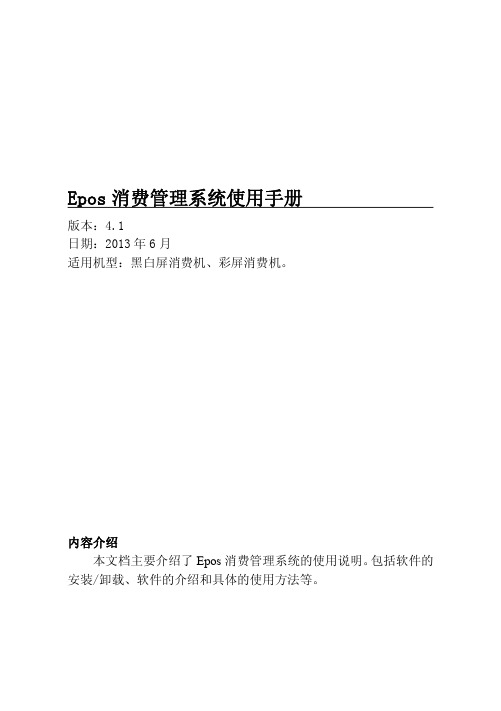
ID消费系统操作说明书

ID消费系统操作说明书ID消费系统操作说明书 (1)1.消费系统操作流程图 (2)2.基本参数设置 (2)2.1系统参数设置 (2)2.2餐厅资料设置 (4)2.3餐别资料设置 (5)3.人事信息设置 (6)3.1部门资料录入或导入 (6)3.2人事资料录入或导入 (7)4.设备登记 (9)5.机器设置 (10)6.发卡 (13)7.充值 (13)8.数据采集 (14)9.挂失管理 (16)10.离职管理 (17)11.附加功能 (18)1.消费系统操作流程图2.基本参数设置2.1系统参数设置1.系统参数-基本参数自动生成工号(递增):新员工建立人事资料时,在人事资料里自动生成工号,并且每个新工号数字会自动递增1位。
工号长度:设置工号的位数。
(最大12位);自动生成卡号(递增):针对ID卡,建议不启用此功能;卡号长度:设置卡号的位数。
建议设置为10位卡号(ID厚卡,卡片印刷的前10位卡号);需要验证ID卡号:该项建议用户不启用。
单据需要审核生效:考勤管理里面的事务登记的单据需要通过单据审核中心审核才有效。
启用部门权限:主要决定用户权限里的部门权限分配是否启动。
启用卡钟权限:主要决定用户权限里的卡钟权限分配是否启动。
2.系统参数-消费参数禁止使用补贴(充值时):禁止充值时使用补贴功能;禁止修改超额密码:此功能针对ID消费系统无效;每次消费最大金额:采集数据时,允许进入数据库的消费记录的最大金额,消费金额大于此金额时,将无法进入数据库,视为异常记录,建议此值设置大一点;卡上最大可能余额:充值时允许输入的充值最大金额;卡上允许的最大金额为:6553.5元。
优惠补贴比率:充值时,进行优惠补贴,例如:输入0.1,充值100块时,实际充入卡内的金额为110块,其中100块为现金充值,10块为优惠充值。
卡上最小余额:当卡上金额小于定义的金额时,消费时机器会提示:“消费总额超出限制,使用密码继续消费”;无法再继续消费;要启用此功能还需把设备管理-设备登记-消费资料,超额消费控制打勾,所设置的功能才有效。
三科达ID联机消费机使用说明

ID联机消费机使用说明书一、概述非接触式ID/IC卡消费管理系统是当前最先进的收费、食堂售饭系统。
它采用了射频识别(RFID)这一尖端技术, 并结合现代管理方法设计而成。
具有免接触、无损耗、技术先进、系统扩展性好、无需维护投资一步到位等优点, 避免了因接触式IC卡的读写、油污、芯片裸露等缺陷造成的各种故障。
是取代磁卡、IC卡收费机,是广大学校、企事业单位提高管理水平,实现电脑化的最佳选择。
系统更可同考勤机、门禁机、巡更机等产品实现一卡通管理。
二、性能参数工作电压:DC12V/500MA (消费机),DC12V/1000MA(服务器)读卡距离:8CM到20CM通讯方式:RS-485通讯(服务器自带RS-232转RS-485的功能)最多可联机器:99台消费机;传输速率:9600bps传输距离:1200米(RS-422) 12米(RS-232)工作环境:-10℃到50℃,相对湿度为5%到95%储存环境:-20℃到70℃,相对湿度为5%到95%三、产品的相关配件及资料清单如下,请逐一清点验收1、RSFK-1型消费机(服务器)一台2、Rs-232通讯线一条[一端为九针串口(接计算机串口),水晶头(接服务器232口)]3、保修卡一张4、使用说明书一本5、电源线一根或DC12V/500MA变压器一个6、消费管理软件光盘一张(一系统配一张)四、系统连线图五、工程布线要求1、必须选用120欧姆的8芯双屏蔽网线(通常采用),线路截面积0.75平方毫米。
根据布线环境及长度,再选择不同的屏蔽材质及抗拉强度不同的线材;2、所用的两芯线必须要用同一组双角线(屏蔽效果好);3、尽能量减少接线头,非用接头不可的,接头必须采用压线或焊接。
网线连接分支处不应受机械力的作用。
穿在管内的网线,最好不要有接头(方便日后维护),必要时尽可能将接线头放在接线线盒内。
4、数据通信线、交流电源线、直流电源线严禁穿在同一管内。
如要平行布线时,相隔距离要在50公分以上。
DLC320SX消费机操作说明

DLC320SXIC/ID卡混合型台式挂式一体消费机使用说明书产品图片扩展外接接口刷卡感应区用户刷卡液晶显示台式机底托显示屏蜂鸣器挂式机悬挂固定合页蜂鸣器目录第一章产品简介 (4)1.1产品概述............................................................................................ (4)1.2规格参数..................................................................................... . . . .. ..4 1.3系统组成................................................................................. . . . .. (5)第二章设备安装................................................................................. (5)2.1消费机台式和挂式的转换模式..................................................... (5)2.2消费机的安装................................................................................... . (6)2.3通讯接线方式与方法..................................................................... (6)2.4安装布线注意事项.......................................................................... . (7)第三章初次使用流程.............................................................................. .7 3.1认识消费机显示屏 (7)3.2认识键盘 (8)3.3消费机初次使用初始化设置 (13)3.4DLCPRO消费软件的初次使用设置 (13)3.4.1软件安装并初始化数据库 (13)3.4.2建立人事资料并发卡.................................................................... .17 3.4.3建立机器档案并设置机器属性参数 (19)3.4.4设置联动方案以及订餐方案 (20)3.4.5启动DLC SERVER MANAGER连接消费机和数据库 (23)第四章消费操作说明 (26)4.1普通消费.................................................................................... ... (26)4.2定额消费& 时段消费.................................................................. .. (26)4.3菜单消费................................................................................... ... . (26)4.4计次消费....................................................................................... ... (27)第五章设备提示代码说明 (27)5.1消费错误提示说明......................................................................... (27)第六章常见故障问答...................................................................... ... (29)第七章附录 (30)第一章产品简介1.1 产品概述本产品DLC320SX消费机是在总结以往消费机的各种优缺点并充分结合用户的需求,采用TCP/IP 多线程通讯的新机型,系统功能进行了增加和优化,提示信息可自定义,操作更加方便,系统更加稳定。
ID消费系统说明书

消费管理系统〔ID〕操作手册深圳市亚安信实业目录第一章软件安装 (4)第1.1节软件系统对计算机的配置要求 (4)第1.2节SQL数据库安装 (4)第1.3节软件系统安装 (4)第二章消费系统组成及原理 (6)第2.1节企业一卡通系统原理图 (6)第2.2节消费系统组成 (6)第三章根本操作 (7)第3.1节操作主界面 (7)第3.2节录入操作指引 (7)第3.3节批量操作 (8)第3.4节数据查询 (9)第3.5节自定义报表 (9)第四章消费机参数设置 (11)第4.1节消费模式 (11)第4.2节设备组维护 (11)第4.3节设备列表 (11)第4.4节卡类型 (11)第4.5节消费时段 (12)第五章人员管理 (13)第5.1节主要功能及组成 (13)第5.2节卡类型 (13)第5.3节部门管理 (13)第5.4节职位管理 (13)第5.5节人员信息 (13)第5.6节挂失、解挂 (13)第5.8节换卡 (14)第5.9节销户 (14)第六章资金管理 (15)第6.1节增减款类别 (15)第6.2节增减款操作 (15)第6.3节余额清零 (16)第七章消费管理 (17)第7.1节数据采集 (17)第7.2节消费时段设置 (17)第7.3节获取帐户信息 (17)第7.4节提交未发行帐户 (17)第7.5节帐户全部同步 (17)第八章消费报表 (18)第8.1节员工食堂消费明细表 (18)第8.2节员工食堂消费汇总表 (18)第8.3节个人记录表 (18)第8.4节增减款明细报表 (18)第8.5节增减款汇总报表 (18)第8.6节收付总表 (18)第九章工具 (19)第9.1节用户管理 (19)第9.2节高级选项〔数据备份与恢复〕 (19)第8.1节日志查询 (21)第一章软件安装第1.1节软件系统对计算机的配置要求计算机设备:CPU Celeron 2.0MHz 或Pentium4 3.0MHz以上内存最低要求256 MB [推荐512MB或以上]硬盘1000MB以上的可用空间显示Super VGA (1024x768) 或更高分辨率的显示器〔颜色设置为256 色或更高〕鼠标Microsoft 鼠标或兼容的指点设备操作系统:Windows 2000中文简体版Windows XP中文简体版Microsoft Windows 2003 Windows NT 中文简体版第1.2节SQL数据库安装将安装光盘放入光盘驱动器中,运行光盘中的程序,出现如下页面。
波拉迪德商业ID系统产品介绍说明书

THE BRAND YOU KNOW. ID SYSTEMS YOU CAN COUNT ON.4650 Executive Boulevard◆Fort Wayne, Indiana 46808 USAPhone: 1-866 ID PHOTO ◆ Fax: 1-260-483-4287professionalservices and solutions, the Polaroid ID Systems team can help you design and implement Commercial ID products and solutions.IDPOLAROID COMMERCIAL SYSTEMSPhoto ID Card PrintersEAS FOR THE REAL WORLDID eas for the real world IDPOLAROID COMMERCIALSYSTEMSHIGH QUALITY PRINTERSSetting the standard for the ID card industry, Polaroid’s Photo ID Card printers bring you sharp, crisp printing; compact, portable design; easy setup; and user-friendly operation. Our P5000E, P4000E and P3000E printers are upgradeable to include magnetic stripe and smart card encoding, and feature fully integrated, high-quality supplies that optimize print performance and efficiency. Each printer is also built to integrate flawlessly with our ID Card Maker software, helping you create a seamless ID workflow for your organization. eas as answerseas P4000E PHOTO ID CARD PRINTERThe P4000E is a high quality printer that brings you single- or double-sided color or monochrome printing, a full range of security options, and greater production capacity.P3000E PHOTO ID CARD PRINTERAffordable, high-quality printing starts with the P3000E Photo ID Card Printer. The P3000E offers single-sided edge-to-edge printing in both color and monochrome.PCID-E Printer DriverSimplifying printer installation, card printing, the management of key functions, andprinter maintenance, Polaroid’s PCID Driver brings you advanced technology not offered by similar printers. Key features and functionality include bi-directional USB and ethernet communications; instant printer status; intuitive help screens; advanced encoding setup screens; full support services; user-adjustable color settings and color balance; user-adjustable edge-to-edge printing; and supports printer pooling for large prints jobs.SUPPLIESPolaroid’s high-quality ribbons and cleaning supplies are designed specifi cally for use with Polaroid printers. You’ll get superior card results every time – consistent, high-quality images in color and black & white. Our Ribbon Saver feature on monochrome printing helps optimize the number of cards printed per ribbon by spooling ribbon according to the size of the image printed, not simply by card size. Plus, new ribbon confi gurations like the half-panel ribbon help reduce cost and improve speed for cards that don’t require full color printing on the entire card.LAMINATESPolaroid’s Laminates for single- and dual-sided card printing provide an extra level of security and prolong the life of your ID cards. Use our standard laminate, which includes a variety of securityfeatures, or customize your own to meet your precise needs. Laminate options include our Semi Shield, a cost effective security solution featuring a full card lamimate with custom security features on the left side of the card and a single hologram or line art text on the right. Or choose Secure Shield laminates for even greater security, utilizing the entire laminate with a variety of security features, such as multiple optical variable devices like pattern printing, high-res holograms, UV printing, laser-retrievable covert text and line designs that move as the card moves.ardP5000E PHOTO ID CARD PRINTERPolaroid’s most advanced photo ID card printer, the P5000E is a single- and dual-sided lamination printer which enables you to produce highly secure ID cards. The P5000E comes standard with bi-directional Ethernet and USB bi-directional connectivity for all of your networking requirements.real wo al worldFeatureImproved print speed up to 160 cardsper hour for YMCKT (single-sided color); and 750 cards per hour for monochromeCompact, lightweight constructionFront-side input and output hoppers with standard 100 card hopper Upgradeable for magnetic stripe and smart card encoding Customized ribbons u Auto Ribbon IDu Supply usage monitor u Ribbon Saver on monochrome High-yield ribbons in new confi gurationsFull 24-month warrantyInnovative e-guide helpBenefi tTrue productivity with increased throughput of ID cardsLess desk space required;portable confi guration is easy to unpack and installConvenience for the operator;better accessibility to cards;less desk space required Flexibility to upgrade the printer asyour needs growAutomatically sets ribbon type; low-ribbon notifi cation; reduces ribbon waste; automatically adjusts printer setting for optimum printer qualityGreater productivity with higher printing speed and multiple ribbon confi gurations; true high quality and reliabilityFull coverage includes printers and printheads; true high quality and reliabilityEasy-to-read, step-by-step instructions reduce downtimeBenefi tTrue productivity with fast throughput of ID cardsAdvanced security through cards with laminated panel features including holograms, Microtext, UV and laser printing. Lamination also extends cardlifeOptions include increased hopper sizes and security locksFlexibility to upgrade the printer as your needs grow True network connectivityAutomatically sets ribbon type; low-ribbon notifi cation; reduces ribbon waste; automatically adjusts printer setting for optimum qualityGreater productivity with high print speed and multiple ribbon confi gurations; laminates and topcoats can be manufactured to exact customer security specifi cations Full coverage includes printers and printheads; true high quality and reliabilityEasy-to-read, step-by-step instructions reduce downtimeFeaturePrint speed up to 175 cards per hour for front-side YMCK printing with front side lamination; up to 165 cards per hour for front-side YMCK printing, back-side K printing and front side laminationLamination options for single- and dual-sided printingFront-side input and output hoppers;Upgradeable for magnetic stripe, smart card, HID i-Class proximity card encoding, HID PC Prox Ethernet connectivity standard Customized supplies u Auto Ribbon IDu Supply usage monitoru Ribbon Saver on monochrome u Auto laminate and topcoat identifi cation/validation High-yield ribbons and custom laminatesFull 24-month warrantyInnovative e-guide helpBenefi t True productivity with increased throughput of ID cards Portable confi guration is easy to unpack and installConvenience for the operator;better accessibility to cards;less desk space required Added security for your cardprogramFlexibility to upgrade the printer as your needs growTrue network connectivity with Ethernet option; no need for dedicated PC or additional hardware; easy setup via LCD Display with touchpadAutomatically sets ribbon type; low-ribbon notifi cation; reduces ribbon waste; automatically adjusts printer setting for optimum printer qualityGreater productivity with higher printing speed and multiple ribbon confi gurations Full coverage includes printers and printheads; true high quality and reliabilityEasy-to-read, step-by-step instructions reduce downtimeFeature Improved print speed up to 190 cards per hour for YMCKT (single-sided color); 155 cards per hour for YMCKT-K (dual-sided color) and 1000 cards per hour for monochrome Lightweight constructionFront-side input and output hoppers; standard 100 card hopper or optional 200 card hopper Optional locking input hoppers Upgradeable for magnetic stripe, smart card, HID i-Class proximity card encoding, HID PC Prox Connectivityu Bi-directional USB standard u Bi-directional USB & Ethernet optionalCustomized ribbons u Auto Ribbon IDu Supply usage monitoru Ribbon Saver on monochromeHigh-yield ribbons in new confi gurations Full 24-month warrantyInnovative e-guide help。
大众id3的使用说明书
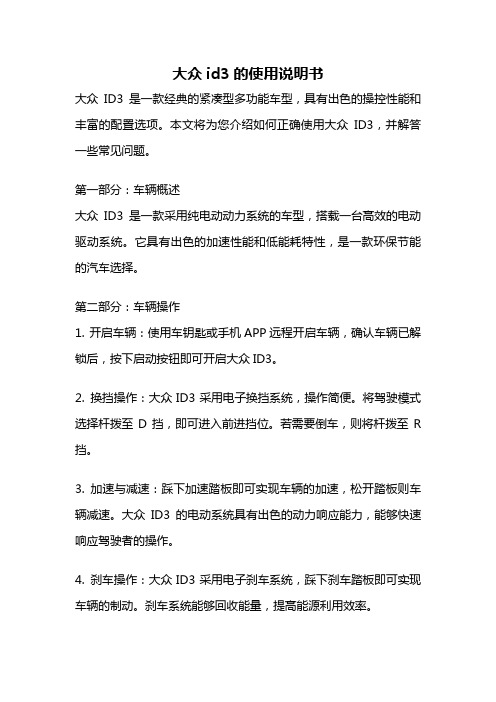
大众id3的使用说明书大众ID3是一款经典的紧凑型多功能车型,具有出色的操控性能和丰富的配置选项。
本文将为您介绍如何正确使用大众ID3,并解答一些常见问题。
第一部分:车辆概述大众ID3是一款采用纯电动动力系统的车型,搭载一台高效的电动驱动系统。
它具有出色的加速性能和低能耗特性,是一款环保节能的汽车选择。
第二部分:车辆操作1. 开启车辆:使用车钥匙或手机APP远程开启车辆,确认车辆已解锁后,按下启动按钮即可开启大众ID3。
2. 换挡操作:大众ID3采用电子换挡系统,操作简便。
将驾驶模式选择杆拨至D挡,即可进入前进挡位。
若需要倒车,则将杆拨至R 挡。
3. 加速与减速:踩下加速踏板即可实现车辆的加速,松开踏板则车辆减速。
大众ID3的电动系统具有出色的动力响应能力,能够快速响应驾驶者的操作。
4. 刹车操作:大众ID3采用电子刹车系统,踩下刹车踏板即可实现车辆的制动。
刹车系统能够回收能量,提高能源利用效率。
5. 充电操作:大众ID3支持多种充电方式,包括家用插座充电、公共充电桩充电以及快速充电站充电。
根据实际需求选择相应的充电方式,并按照充电设备的使用说明进行操作。
第三部分:常见问题解答1. 大众ID3的续航里程是多少?大众ID3的续航里程取决于电池容量和行驶条件等因素。
一般情况下,它可以满足日常通勤和城市驾驶的需求,但长途旅行可能需要充电补充。
2. 如何保养大众ID3?大众ID3的保养与传统汽车类似,包括定期更换机油、检查刹车系统和轮胎状况等。
此外,还需要定期检查电池状态和充电设备的使用情况。
3. 如何提高大众ID3的续航里程?可以采取以下措施提高大众ID3的续航里程:- 合理驾驶:平稳加减速,避免急刹车和急加速。
- 减少空调使用:空调系统会消耗较多电能,尽量减少使用。
- 利用回收能量:在行驶过程中,通过回收能量系统将制动能量转化为电能,提高能源利用效率。
4. 大众ID3是否支持远程控制?是的,大众ID3支持手机APP远程控制,可以实现远程开启、关闭车辆、查询电池状态和充电状态等功能。
- 1、下载文档前请自行甄别文档内容的完整性,平台不提供额外的编辑、内容补充、找答案等附加服务。
- 2、"仅部分预览"的文档,不可在线预览部分如存在完整性等问题,可反馈申请退款(可完整预览的文档不适用该条件!)。
- 3、如文档侵犯您的权益,请联系客服反馈,我们会尽快为您处理(人工客服工作时间:9:00-18:30)。
ID消费系统操作说明书ID消费系统操作说明书 (1)1.消费系统操作流程图 (2)2.基本参数设置 (2)2.1系统参数设置 (2)2.2餐厅资料设置 (4)2.3餐别资料设置 (5)3.人事信息设置 (6)3.1部门资料录入或导入 (6)3.2人事资料录入或导入 (7)4.设备登记 (9)5.机器设置 (10)6.发卡 (13)7.充值 (13)8.数据采集 (14)9.挂失管理 (16)10.离职管理 (17)11.附加功能 (18)1.消费系统操作流程图2.基本参数设置2.1系统参数设置1.系统参数-基本参数自动生成工号(递增):新员工建立人事资料时,在人事资料里自动生成工号,并且每个新工号数字会自动递增1位。
工号长度:设置工号的位数。
(最大12位);自动生成卡号(递增):针对ID卡,建议不启用此功能;卡号长度:设置卡号的位数。
建议设置为10位卡号(ID厚卡,卡片印刷的前10位卡号);需要验证ID卡号:该项建议用户不启用。
单据需要审核生效:考勤管理里面的事务登记的单据需要通过单据审核中心审核才有效。
启用部门权限:主要决定用户权限里的部门权限分配是否启动。
启用卡钟权限:主要决定用户权限里的卡钟权限分配是否启动。
2.系统参数-消费参数禁止使用补贴(充值时):禁止充值时使用补贴功能;禁止修改超额密码:此功能针对ID消费系统无效;每次消费最大金额:采集数据时,允许进入数据库的消费记录的最大金额,消费金额大于此金额时,将无法进入数据库,视为异常记录,建议此值设置大一点;卡上最大可能余额:充值时允许输入的充值最大金额;卡上允许的最大金额为:6553.5元。
优惠补贴比率:充值时,进行优惠补贴,例如:输入0.1,充值100块时,实际充入卡内的金额为110块,其中100块为现金充值,10块为优惠充值。
卡上最小余额:当卡上金额小于定义的金额时,消费时机器会提示:“消费总额超出限制,使用密码继续消费”;无法再继续消费;要启用此功能还需把设备管理-设备登记-消费资料,超额消费控制打勾,所设置的功能才有效。
ID机器一次消费...元为计次:设置ID卡在多少金额的消费为计次消费。
即ID消费机计次消费模式例如:此处设置金额为1元,消费机设置定值金额为1元,即启用ID消费系统的计次消费模式,卡上没有金额也能消费,软件记录为计次消费;注意:如果收费机输入的金额与设定的ID一次性消费金额不相同,系统会直接从卡里面扣除该输入的金额,而不会计次。
3.系统参数-发卡器参数读卡器验证:发卡启用此项下的各个功能后,无法手工输入卡号,卡号必须通过发卡器来读取。
退卡是否清除IC卡密码/删除ID卡库:针对卡片加密时有效,默认不启用。
关于系统参数菜单下的其他参数,建议客户不要随便修改,以免导致消费出错。
2.2餐厅资料设置资料设定-餐厅资料,根据客户实际的情况添加餐厅名称2.3餐别资料设置资料设定-餐别资料(餐别1 开始时间必须为00:00:00,有效餐别的结束时间必须为23:59:59)餐别编号:餐别的编号。
(由系统内定,用户不能删改),编号不能为空且不能重复;餐别名称:随意填写一个餐别名称,餐别最多8个;价格:计次消费时,每餐消费的金额,只在软件的报表里显示,并不扣除卡里的实际金额。
有效:用来确定该餐别是否有效。
如果该复选框没有打勾,本餐别将不被纳入统计范围。
出现宵夜跨天情况,参考下图方式3.人事信息设置3.1部门资料录入或导入1.部门资料点击增加后可以输入部门信息,部门编号第一个为0,下级部门为001,次级为00101。
2.部门资料导入,选中导入旁边的箭头,弹出如下菜单,3.创建的EXCEL文件格式如下,必须注意部门编号的编写格式。
3.2人事资料录入或导入1.人事资料先添加人员信息,输入用户编号、姓名、卡号、部门,点击确定,资料添加完成。
2.进入人事资料表,选择从EXCEL表导入。
3.建立如下的人事表 A.xls4.设定以上面excel表相同的导入格式,选定需要导入的excel表,点击导入即可。
图中的“A(1) 工号”就表示软件中需要的“工号”字段对应了A.xls表中的第A列。
“B(2) 卡号”就表示软件中需要的“卡号”字段对应了A.xls表中的第B列。
注意:导入人事前需要先建立好部门资料。
数据导入,是否发卡,如果客户是新系统使用,从别的系统导入人事资料,此选项不选,如果客户是从旧的一卡通升级过来的,卡片已经在使用了,此选项就必须选中,否则所有卡消费后的数据软件都无法查看。
4.设备登记打开设备登记,点击:增加-自动搜索(查找所有端口打勾)确定;软件提示搜到机器。
点击消费资料菜单,为搜到的机器选择所属的餐厅,ID消费设置,设置消费机的一些功能参数,启用以下功能时,需把超额消费控制打勾,所设置的功能才有效。
如有发卡器,请把发卡器联机,发卡器机号为00,不允许修改。
5.机器设置1.机器设置-运行模式刷新机器按钮:主要是刷新机器的显示读取按钮:主要是读机器的设置信息。
设置按钮:是把设置的信息写到机器上取消按钮:退出运行模式窗口。
工作模式:用户在选中设备时,系统会通过在考勤机、门禁机、消费机三项里打上勾;来表示设备的类别。
非白名单打卡报警:勾选后是对没有下载门禁通行卡的人员检查生效,提示信息为非法卡,不允许进入;不勾选则不会检查。
开门超时报警:是指通行人员刷卡开门超过了设定的时间就会报警。
(需接门磁)电锁闭合时间x秒:用户在这时设置刷卡打开门后,锁自动关闭的时间;这要根据用户的需要而定,电锁最大闭合时间为99秒。
检查白名单:启用此功能用于权限管理;(建意不采用)检查黑名单:启用此功能对挂失卡进行控制。
(建意采用此功能)打卡数据满时允许打卡:勾选此项当机器储存的打卡数据满时,可以继续打卡(但后面的打卡不能被记录;所以后面虽然能够打卡,但是被记为无效)重复刷卡限制(重复刷卡间隔):对短时间内重复刷卡的限制。
非刷卡时段存储数据:非刷卡时段刷卡时仅仅能够储存刷卡记录,不能操作。
(ER-981、ER-890支持)2.机器设置-其它启用分组:此功能要与资料设置中的分组数值进行同步,可以控制员工在指定的消费机进行消费显示长度:消费不采用此功能数据长度:消费不采用此功能自由刷卡:A员工与B员工刷卡的间隔重复刷卡:针对同一张卡刷卡后间隔时间使用刷卡时段:此功能主要对指定一个时间才可以进行刷卡控制(最大只能设置4个时间)3.机器设置-消费设置定额消费设置:是为了支持收费机中定值消费而设。
在定值消费额栏输入定额后按设置按钮,消费机中的LED灯就会一闪一闪地显示你输入的值,此时每刷一次卡就扣除卡上相应的钱。
启动时间段自动切换功能:启用此功能,写入相应的时间段以及消费方式,在规定的时间内,机器能自己切换消费方式,无需手工设置。
注意:参数设置完成后,消费机必须重启,设置时间与实际机器切换时间有一分钟误差4.机器设置-菜单消费设置菜单价格表:是为了支持收费机的编号菜单消费功能而设的。
单击编号0--9的菜单后点修改按钮或者双击鼠标左键编号0--9的菜单,弹出输入窗口;输入单价后点设置按钮把菜单价格表下载到收费机上。
注意:这里设置的菜单价格表并非对应所有收费机。
若要批量设置收费机的菜单价格表,请到餐别资料里的价格表设置。
6.发卡以下为两种发卡方式,可选其中一种,发卡有两种方式:(ID厚卡,卡片印刷的前10位卡号,ID薄卡,无印刷卡号的话,采用发卡器读取卡号)1.卡片中心发卡:卡片中心,输入用户编号、姓名、卡号、部门,点击制卡,制卡成功;2.人事资料发卡:人事资料,输入用户编号、姓名、卡号、部门,点击确定,制卡成功;7.充值1.针对单个人的充值,打开充值菜单,输入:用户编号或卡号,输入充值金额进行充值,也可以使用发卡器,读取卡号,然后充值。
2.针对多人充值,打开批量充值菜单,将需要充值的人选择到已选择员工菜单中,输入金额,点击开始充值;现金:充值金额的类型,在充值明细表的类型中会标识为现金。
补贴:充值金额的类型,在充值明细表的类型中会标识为补贴。
批量充值:充值金额的类型,在充值明细表的类型中会标识为批量。
差额补贴:当卡里的金额小于定义的充值金额时,充值时,软件会根据实际的卡余额,把差额补贴进入,所有人充值后的余额都是定义充值时的金额,例如:在输入金额处输入100元,充值时,卡里剩余金额为60元时,软件会补贴金额40元,充值后卡余额都为100元;当卡里剩余金额为30元时,软件会补贴金额70元,充值后卡余额都为100元是否清零:充值时,清除原卡上金额,充入新的金额。
例如:卡上金额为60元,充值金额为100元,充值时,卡余额会清零,重新充入100元。
8.数据采集数据采集分两种,一种是实时采集,一种是脱机采集1.实时消费前,需将消费机的数据采集回来,否则无法启用实时消费。
消费管理-实时消费,选中需要实时的消费机,点击开始,实时消费启用,如要取消’实时消费”,先点击停止,停顿几秒钟,软件断开实时消费,2.脱机采集数据读取数据:读取消费机脱机消费时,机器存储的数据;校正时间:修改校正设备的时间同电脑系统的时间一致。
设置管理卡:输入卡号可以设置一张管理卡,此卡可以对消费机进行高级设置。
机器标识:用于考勤进出刷卡使用,消费不采用。
设置密码:对机器进行加密。
更改机号:更改设备的机号。
注意:机号的设定范围是00--FF(根据16进制编号)共256个机号可设定。
清除数据:把当前机器上消费数据进行删除。
机器设置:对机器进行设置参数。
采集后清除数据:当启用此功能时采集完数据后自动清空机器已采数据。
批量读取:当网络出显不稳定时可以启用此功能进行采集。
9.挂失管理1.卡片中心-挂失管理;点击挂失,弹出卡号挂失菜单,选中需要挂失的机器,点击添加,弹出员工选中菜单,选择需要挂失的人员,点击挂失,挂失过程中记录日志:会提示挂失是否成功。
如果挂失成功,在挂失管理界面点刷新,会显示挂失的人员;如果在补办新卡前,挂失的卡找到了,可以进行解挂,选中已经挂失的人员,选择右下角的机器,点击左上角的解挂按钮,软件会提示解挂成功,刷新挂失管理界面,原挂失的人员会消失,表示挂失成功了。
2.卡片中心-补办新卡(补办新卡前,请先把消费机的所有数据采集回来,否则会造成帐目不平)点击用户编号,下拉菜单,会显示已经挂失的人员,选中需要补办新卡的人员,输入新的卡号,点击补办提示补办成功;(千万不能直接把丢卡的人直接从人事资料里删掉然后给他发卡)。
5.卡片损坏,进行补办,把坏卡补办打勾后,可以手工输入坏卡人员的工号,或者点击用户编号下拉菜单找到需要做坏卡补办的人员,输入新的卡号,点击补办提示补办成功;挂失卡管理可用来将已丢失卡片的卡号下载到机器的黑名单中(使用时,机器设置中,相应消费机上的检查黑名单功能要打钩)。
